Fiddler抓包-工具介紹(request和response)
from:https://www.cnblogs.com/yoyoketang/p/6731121.html
本篇簡單的介紹下fiddler介面的幾塊區域,以及各自區域到底是幹什麼用的,以便於各好的掌握這個工具
一、工具簡介
1.第一塊區域是設定選單,這個前面2篇都有介紹
2.第二塊區域是一些快捷選單,可以點下快捷功能鍵
3.第三塊左邊是抓捕的請求會話列表,每一個請求就是一個會話
4.第四塊右邊上方區域是request請求的詳細資訊,可以檢視headerd、cookies、raw、json等
5.第五塊右邊下方區域就是response資訊,可以檢視服務端返回的json資料或其它資訊
6.第六塊區域左下角黑色的那塊小地方,雖然很不起眼,容易被忽略掉,這地方是命令列模式,可以輸入簡單的指令如:cls,執行清屏的作用等

二、會話框
1.會話框主要檢視請求的一些請求的一些基本資訊,如#、result、protocol、host、url、body、 caching、content-type、process
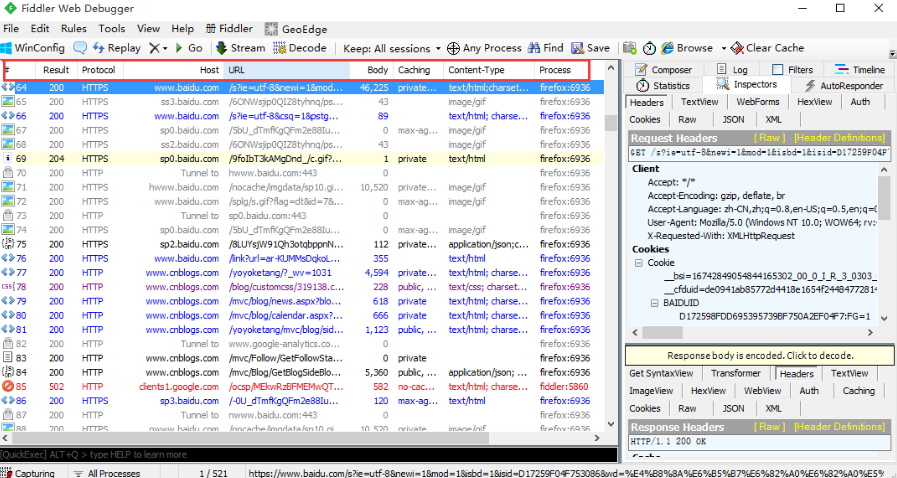
2、#:會話框列表最左側,#號這一欄是代表這個請求大概是什麼內容,<>這個符號就是我們一般要測試的請求與響應的型別。
3.result:這裡是伺服器返回的程式碼,如
--200,請求ok;2xx一般是伺服器接受成功了並處理
--3xx,重定向相關
--4xx,404最常見的的就是找不到伺服器,一般是請求地址有問題
--5xx,這個一般是伺服器本身的錯誤
4.protocol:這個是協議型別,如http、https
5.host:主機地址或域名
6.url:請求的路徑
7.body:該條請求產生的資料大小
8.caching:快取相關
9.content-type:連線型別
10.process:客戶端型別
三、Request 和Response
1.Request是客戶端發出去的資料,Response是服務端返回過來的資料,這兩塊區域功能差不多.

2.headers:請求頭,這裡包含client、cookies、transport等
3.webfroms:請求引數資訊表格展示,更直觀。可以直接該區域的引數
4.Auth:授權相關,如果現實如下兩行,說明不需要授權
No Proxy-Authorization Header is present.
No Authorization Header is present.
5.cookies:檢視cookie詳情
6.raw:檢視一個完整請求的內容,可以直接複製
7.json:檢視json資料
8.xml:檢視xml檔案的資訊
四、decode解碼
1.如果response的TextView區域出現亂碼情況,可以直接點下方黃色區域解碼
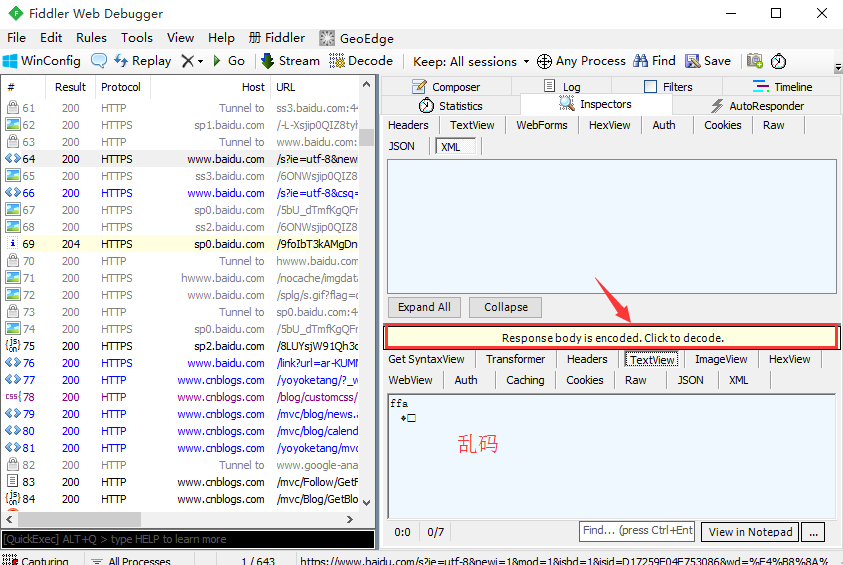
2.也可以選中上方快捷選單decode,這樣後面的請求都會自動解碼了

